


联想在超级本方面的造诣不得不令人拍手称赞,其中ThinkPad X1 Carbon Touch超极本完美的融合了商务超极本的外形和适配Windows 8 UI的触控显示屏。两个特性的完美融合使得X1成为众多商务用户争先追捧的对象。ThinkPad X1 Carbon Touch配备1600x900分辨率显示屏和宽敞并且舒适的显示屏以及柔软材质的机身底座。整机售价1399美元(约合人民币8716元),相比传统非触控版本X1 Carbon售价高出120美元。
外观设计
ThinkPad X1 Carbon Touch和上一代产品X1 Carbon外型保持了高度的一致,在沿用ThinkPad系列产品的传统和奢侈于一体的设计风格基础上,利用碳纤维材质后盖和金属镁底座来保证机身的手感,并且将整机重量控制在一定的范围。其中金属镁底座和腕托无论是在手持还是在进行文字输入,都能够获得优秀的使用体验。

X1 Carbon Touch的做工从头至尾都表现突出,据联想官方介绍,整机通过了军工级别材质认证,而这些测试都是在极限高海拔,并且伴随有风沙的恶劣环境下进行。安全性方面,机身触摸板右侧也设置了用于防止身份识别的指纹识别锁。

值得一提的是,X1 Carbon Touch虽然新增了触控显示屏,但是相比X1 Carbon整机厚度并没有任何变化。同样是3.0 x 8.9 x 0.74英寸,重量为3.3磅(1.5公斤),仅仅只比X1 Carbon重了0.3磅。
键盘
和目前市面上众多超极本一样,X1 Carbon和X1 Carbon Touch都采用了孤岛式巧克力背光键盘,手感要比MacBook Air出众很多。相比T430s偏圆润的键盘,X1 Carbon Touch的按键又显得棱角分明。

机身键盘背光灯支持三种设定模式:关闭、低光和高亮。实际的测试结果显示,基本上低光模式就可以使用,高亮背光过于刺眼。
触摸板和摇杆
和其他ThinkPad品牌产品一样,X1 Carbon Touch同样配备了极其两眼的小红帽摇杆,操控精准体验优秀,这也是很多老ThinkPad用户钟爱的元素,因此一直在ThinkPad系列产品中延续。即便是对于从未接触过小红帽摇杆的用户,也能够快速上手并且享受手指不离摇杆就能够轻松的控制鼠标指针的特性。

对于喜欢偏爱触摸板操作的用户,ThinkPad X1 Carbon Touch配备的4x25英寸的玻璃触摸板同样也会成为爱不释手的原因之一。不过由于使用了玻璃材质,因此光滑的表面经常会导致大面积选中文字的适合丢帧,进而选错范围。另外,触摸板内置鼠标左右按键,每次点击时都会提供声音反馈。
另外,触摸板的多点触控性能配合Windows 8手势操控,使用体验优秀,但也存在完全位置的报错现象,比如在滑动时触摸板突然停止响应,操作系统也会爆出“Unable to connect to the Synaptics Pointing Device Driver”(无法连接Synaptics触控设备驱动)的错误提示,但是在重启之后问题又得到了解决。
屏幕显示
X1 Carbon Touch的显示屏反应和效果比非触控版本明显很多,但和传统概念中的光泽有明显区分。换句话说,联想在设备的触控和图像质量方面取得了非常不错的平衡——在不牺牲图像显示效果的情况下,最大限度保证屏幕的触控体验。1600 x 900分辨率显示屏的图像细节显示效果细腻,并且比1366x768分辨率屏幕能够容纳更多的内容。

除了突出的屏幕显示效果外,X1 Carbon Touch的可视角度同样出众,任意角度都可以清晰的阅读屏幕内容,对于商务用户具备非常强的针对性。在播放钢铁侠3片花时,能够清晰的看到皮尔斯脸上灰色的胡茬以及暖色调的皮肤。
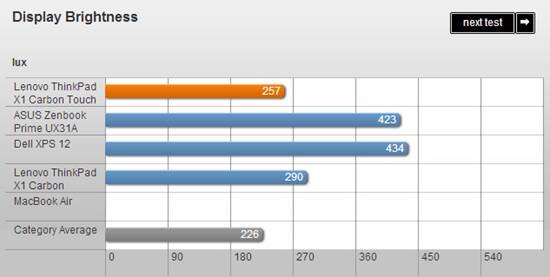
相比非触控版本,X1 Carbon Touch的屏幕亮度略微偏低,最大亮度为257 lux,虽然超出超极本平均水平的227lux,当相比X1 Carbon的290 lux要差不少,而ASUS Zenbook Prime UX31A更是高达423lux。
最主要的触控性能同样突出,最多支持10点触控,触控效果流畅,应用间的滑动切换,IE浏览器中的2指缩放同样效果出众。
音效
X1 Carbon Touch和上一代非触控版本一样,内置了一颗音效清晰的底部扬声器,在音量开到最大的情况下播放钢铁侠3片花,小罗伯特唐尼的声音明亮清晰,丝毫不存在破音的现象。

X1 Carbon Touch出众的音效得益于Dolby v. 4 Home Theatre应用软件,通过软件优化,为用户提供高保真的声音效果,这种特性在音乐播放模式下尤为明显。
散热
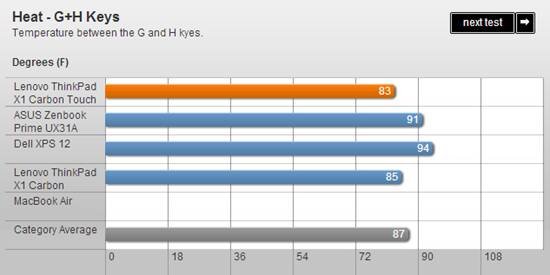
ThinkPad X1 Carbon Touch的散热控制同样出色,在全屏播放Hulu在线视频15分钟的情况下,能够始终保持凉爽的触控体验。播放之后,G和H键之间的温度约为28.3摄氏度,触摸板的温度为24摄氏度,而整机内部温度同样为28.3摄氏,所有的温度都控制在35摄氏度以下,在人体体温可接受的正常范围内。

外设接口
外设接口的配备方面,X1 Carbon Touch并不算最多,但基本都有。包括两个USB接口(其中一个还是USB 3.0)、SD卡槽、视频输出接口等。但是以太网和VGA接口则需要通过转接线实现,另外,机身配备的无线网开关稍微有点鸡肋,毕竟功能按键已经提供了WiFi开关功能。
摄像头
机身搭载一颗90万像素,支持720p视频摄录的前置摄像头,同样也不是超极本产品中最高的一款,但依然可以满足用户简单的视频会议需求,尤其是低光环境下,依旧能够提供较亮的图像显示,并且机身内置的麦克风也非常适合通话。
性能
ThinkPad X1 Carbon Touch配备1.8GHz英特尔酷睿i5-3427U处理器、4GB内存、128GB固态硬盘,整体配置适配Windows 8操作系统较为理想,整体配置在超极本产品中属中等水准。
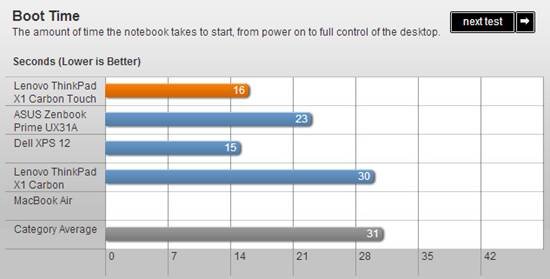
由于采用了固态硬盘,随机运行的Windows 8操作系统启动只需要16秒钟,几乎只有X1 Carbon启动Windows 7时间(30秒)的一半。相比同样是运行Windows 8操作系统的惠普EliteBook 2170p快7秒钟,而这也是因为后则采用的是一块7200转的机械硬盘。
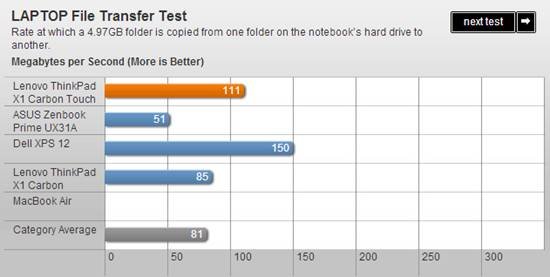
固态硬盘在文件传输方面的性能也可圈可点,拷贝包含视频、音乐和图片总共4.97GB的文件夹的传输速率为111MBps,比超极本平均水准高出31MBps。在这方面,ASUS UX31A也仅仅只有50MBps。不过相比13英寸MacBook Air 159MBps的性能还是相差不少,更不及速率高达318 MBps的宏碁Aspire S7。
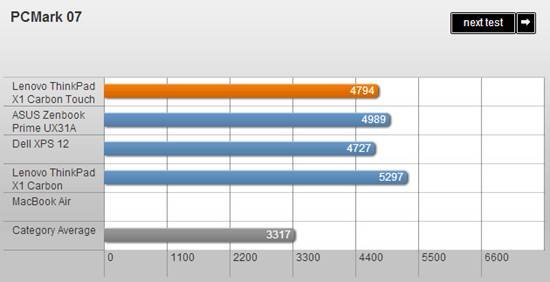
总体性能方面X1 Carbon Touch还是很好的表现出了自身的实力,PCMark 7基准测试结果为4794分,虽然比同样硬件规格但是搭载Windows 7操作系统的X1 Carbon略差,但是比超极本平均水准3260分还是超出很多。其他厂商方面,戴尔XPS 12得分为4727,比较意外的是这款设备配备了相对更低端的1.7GHz 酷睿i5处理器。另外宏碁Aspire S7和华硕UX31A的得分分别为4948和4989,但是这两款设备都配备了规格更高的1.9GHz处理器。

LAPTOP Spreadsheet Macro测试中,为20000条姓名和地址配对,X1 Carbon Touch耗时5分26秒,戴尔XPS 12为5分34秒,X1 Carbon为5分37秒,华硕UX31A为4分59秒。
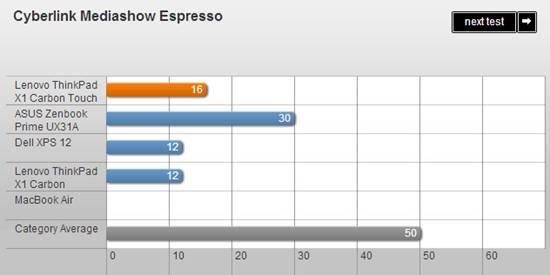
而在视频转码方面,利用Cyberlink Media Espresso转换一则5分钟的高清视频至iPod播放器格式,ThinkPad X1 Carbon Touch耗时16秒,和非触控版本耗时接近。XPS 12和Aspire S7均为12秒,超极本的平均水平为51秒。
另外,在使用过程中,X1 Carbon Touch的无线功能还存在一个令人不解的BUG——当系统WiFi接收器在连接无线网络失败的情况下,会自动停用WiFi网卡,并且只能通过系统内置的问题修复工具解决。另外,无线网卡还会优先连接默认设置的无线网络,而拒绝接受用户发出连接其他网络的指令。只有在手动设置忽略当前网络的情况下,才能选择连接其他网络。但是用手机做热点时,又可以在办公室无线网络两者之间自由切换。
显卡

由于超极本的商务定位,绝大部分超极本均配备的是英特尔HD 4000显卡,X1 Carbon同样也不例外。在高清视频播放和运行小型游戏时,HD 4000显卡的性能绰绰有余,但是运行魔兽世界这类大型游戏就有些处理。即便是在分辨率设定为1366x768的低性能模式下,帧率也只有29fps。如果是画面效果全开,帧率就只有惨不忍睹的16fps。Windows 7 版本X1 Carbon运行魔兽世界的结果分别为29/14 fps,而Aspire S7的结果为30/12 fps。
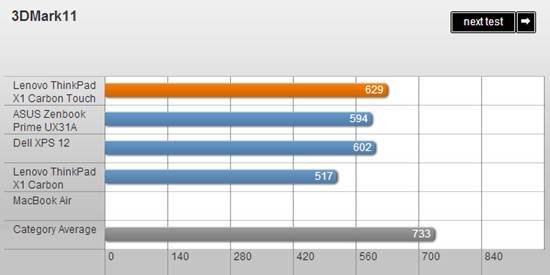
3DMark 11基准测试结果显示,X1 Carbon Touch得分为629,比戴尔XPS 12的602分和华硕UX31A的594分要高出不少,但是比宏碁Aspire S7的657分也差很多,而这三款设备均采用的是相同的HD 4000显卡。

电池续航
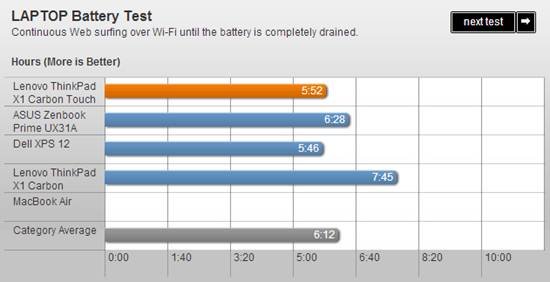
X1 Carbon Touch的电池续航性能一般,LAPTOP Battery Test基准测试结果显示,在WiFi连接并且亮度调至40%的情况下,持续浏览网页的测试结果为5小时52分,比超极本平均水准差18分钟,而比Windows 7版本X1 Carbon(7小时45分钟)差了近2小时。
戴尔XPS 12的测试结果比X1 Carbon Touch还要稍微差一点,结果为5小时46分。而这方面,非触控超极本,如华硕UX31A和MacBook Air相对出众,结果分别为6小时28分和8小时10分。
不过令人满意的是联想官方推出的RapidCharge快速充电技术。据官方介绍,30分钟即可为X1 Carbon Touch充70%的电力,而90分钟即可完全充满。在实际的测试中,完全放电的情况下40分钟即可充到90%,结果颇令人意外。
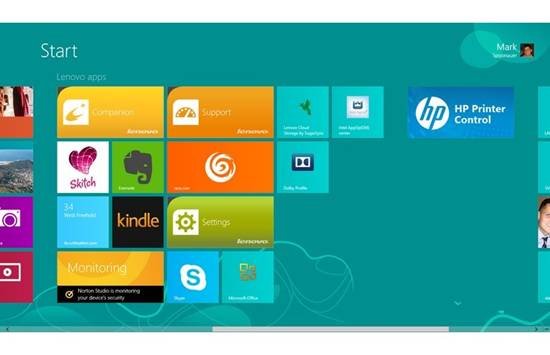
应用和软件
X1 Carbon Touch预装了包括Windows以你雇佣和桌面软件在内的14款应用程序,其中Lenovo Companion包括了一些简单的使用指南、快速连接认证应用以及触控友好式的设置应用。另外,联想还为用户准备了一个单独的客户支持应用,即提供使用指南,也提供快速访问在线服务和查询质保信息以及操作系统健康服务。
第三方应用包括Rara音乐、Kindle、Evernote、Skitch、AccuWeather.com以及Skype等等。另外随机还预装Microsoft Office 2010,但用户需要使用激活码激活(国行版本预装应用会相应有所不同)。另外,极其预装的诺顿互联网安全软件能够提供非常优秀的免打扰服务。
比较奇怪的是,测试机器有时候只能使用联想预装使用的帐号访问Windows应用商店,但有时候又允许使用第三方的Microsoft Account。
联想官方的指纹识别软件允许用户快速实现开机,一旦授权系统激活之后,即便是在关起状态下,用户只需要滑动手指即可启动并登入操作系统。
配置选项
目前,ThinkPad Carbon X1 Touch分为两个版本,两个版本的主要硬件均保持一致,均配备的是2.8GHz酷睿i5-3427U处理器、4GB内存和128GB固态硬盘等,而之所以分为1349和1399两个零售版本,差异在于另一款运行的是Windows 8 Pro 64位操作系统。
此外,消费者如果需要额外的VGA转接头,则需要单独花费35美元,固态硬盘同样也可以加装,价格和规格分别为180GB额外收取170美元,256GB额外收取280美元。
总结
如果消费者希望在超极本上淋漓尽致的获得Windows 8用户体验,配备触控屏的X1 Carbon Touch算得上是一个不错的选择。即便是在Windows 8专门针对鼠标和键盘进行了优化,触控辅助输入还是能够为用户提供决然不同的操作体验。但是相对一般的续航时间则成为X1 Carbon Touch位列一流Windows 8超极本行列的短板,即便是RapidCharge快速充电技术也无法拟补与非触控版本相差近2小时的续航悬殊。
当然,X1 Carbon这一系列产品的外观设计还是非常值得赞扬,机身浅薄、手感出众,背光键盘使用舒适,而精准的小红帽也很唤起很多用户的共鸣,而1600x900显示屏无论是在亮度、色彩还原还是可视角度方面都较为突出。基于酷睿i5处理器,整机性能也令人满意。这些因素都可能是消费者选择Windows 8触控板的主要标尺,但对我们而言,120美元的价格却换来两个小时电池续航的牺牲有些不值。
| 欢迎光临 NBCLUB笔记本电脑俱乐部 合肥THINKPAD APPLE LENOVO DELL专卖店 (http://nbclub.net/DISCUZ/) | Powered by Discuz! 7.2 |